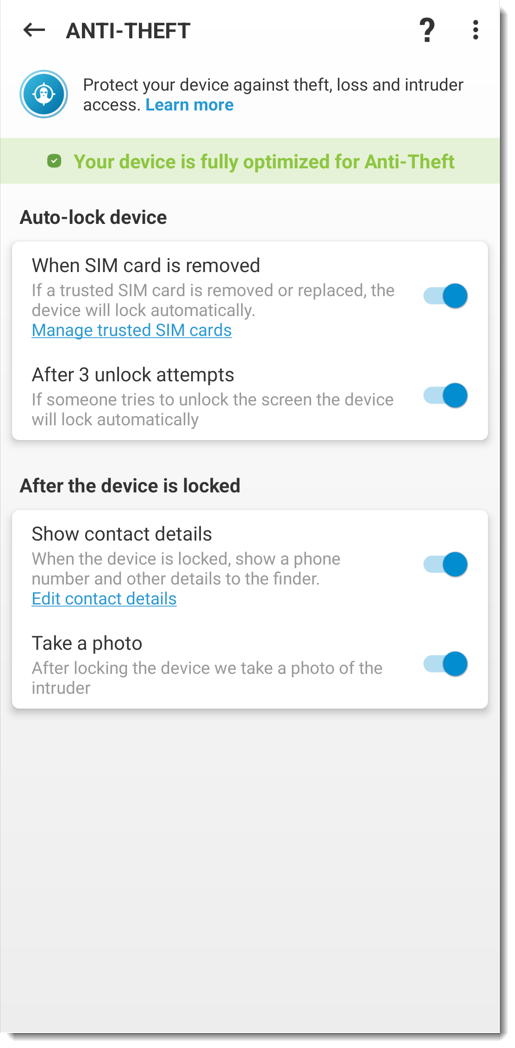Problemstilling
- Opprett en ny Anti-Theft-konto og registrer enheten din på ESET HOME
- Logg på en eksisterende Anti-Theft-konto og registrer enheten din på ESET HOME
Løsning
-
Activate premium features. Premium-funksjonene må aktiveres før du kan registrere Android-enheten din på ESET HOME.
-
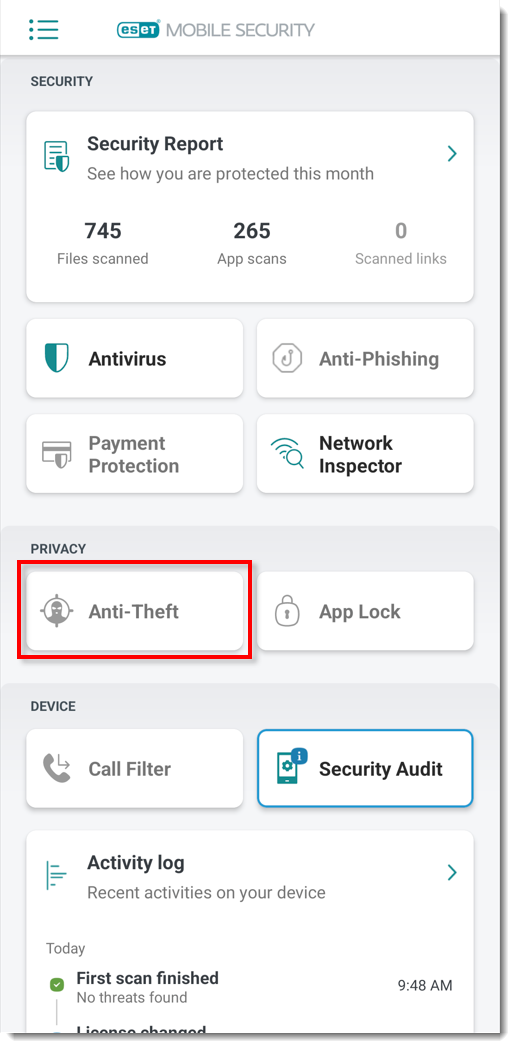
Figur 1-1 -
Trykk på Aktiver.
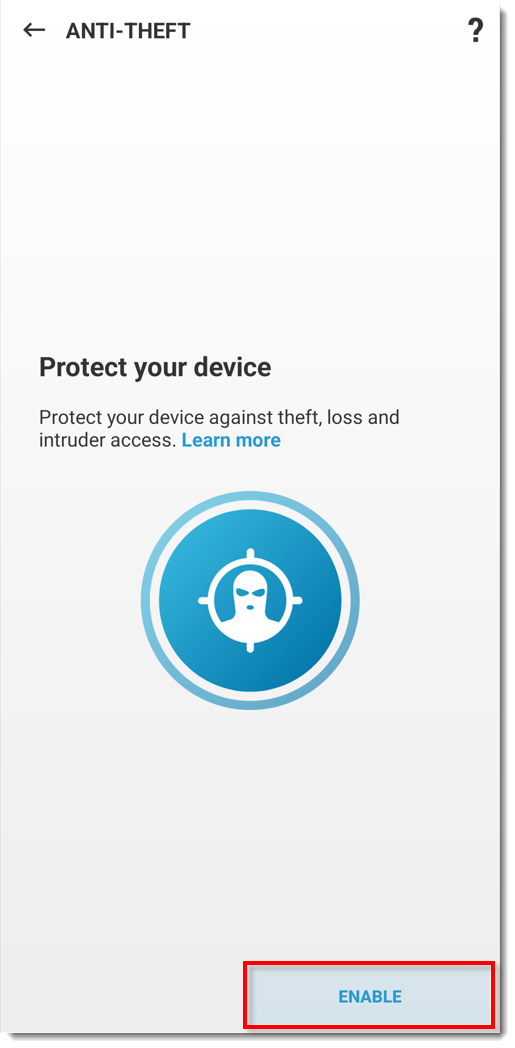
Figur 1-2 -
Hvis du allerede har en ESET HOME-konto, trykker du på Opprett konto eller logg inn for å logge inn på ESET HOME og gå videre til trinn 10. Hvis du ikke har en eksisterende ESET HOME-konto, trykker du på Opprett konto eller logg inn.
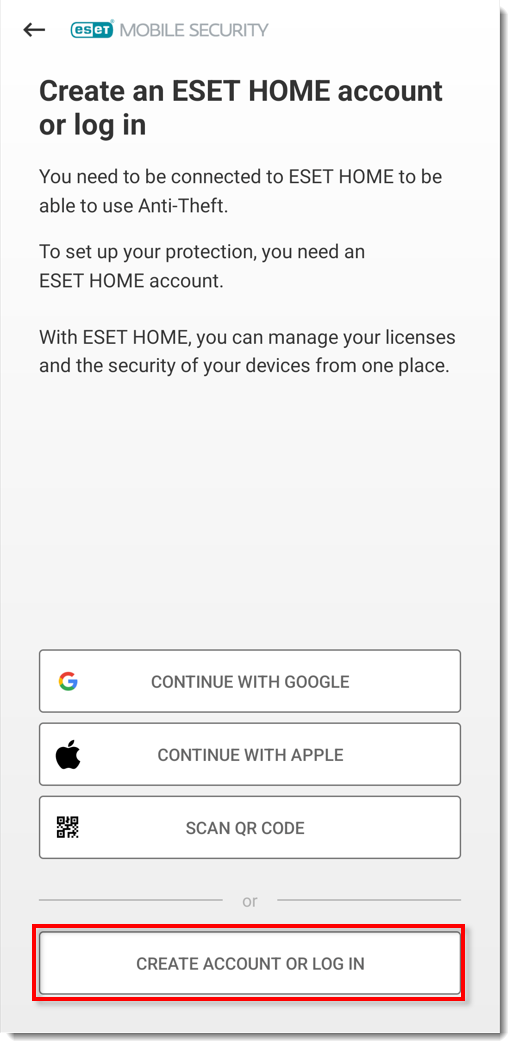
Figur 1-3 -
Skriv inn e-postadressen og passordet for ESET HOME-kontoen din, og trykk på Opprett konto.
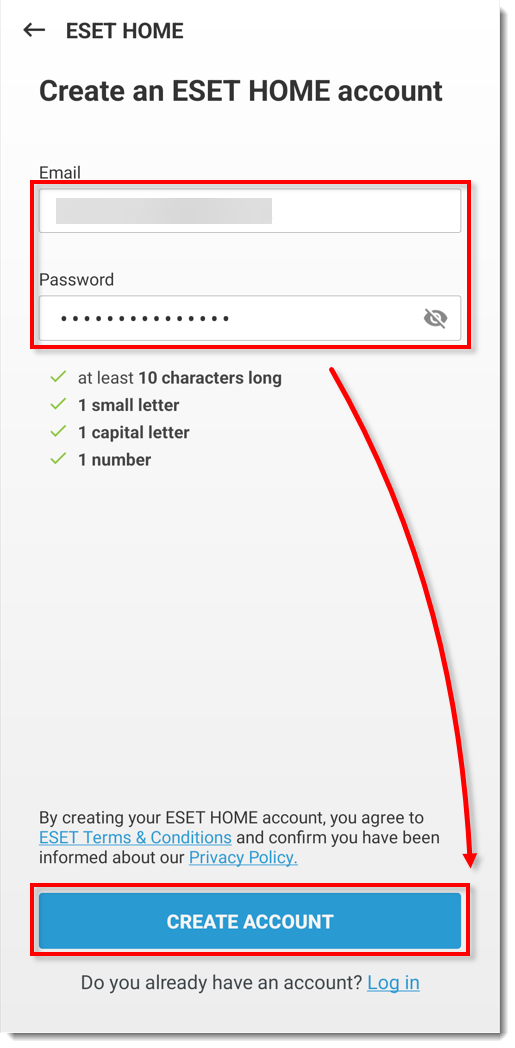
Figur 1-4 -
Trykk på bekreftelseskoblingen som sendes til e-postadressen din for å bekrefte den nye kontoen. Etter bekreftelsen går du tilbake til ESET Mobile Security for Android og trykker på OK.
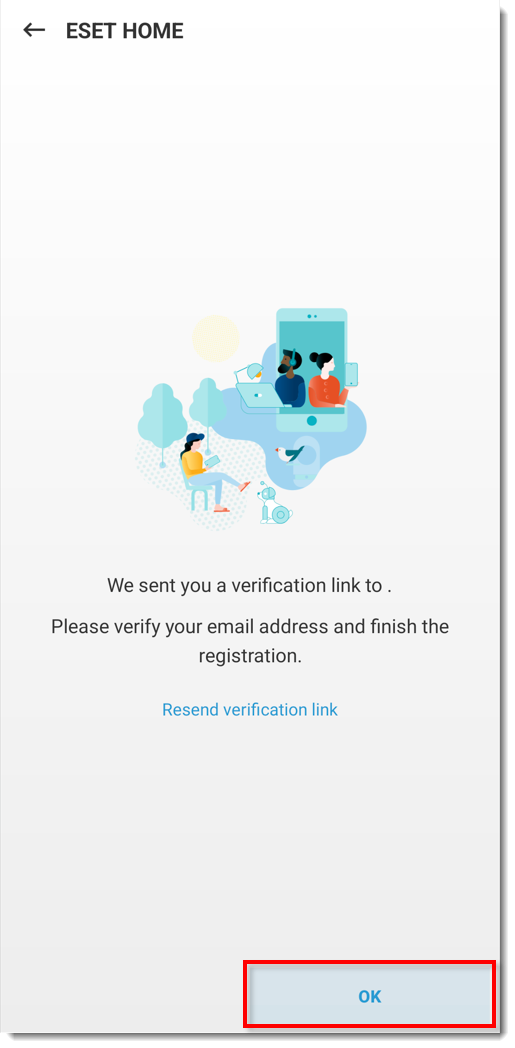
Figur 1-5 -
Skriv inn et kallenavn for enheten din, og trykk på Neste.
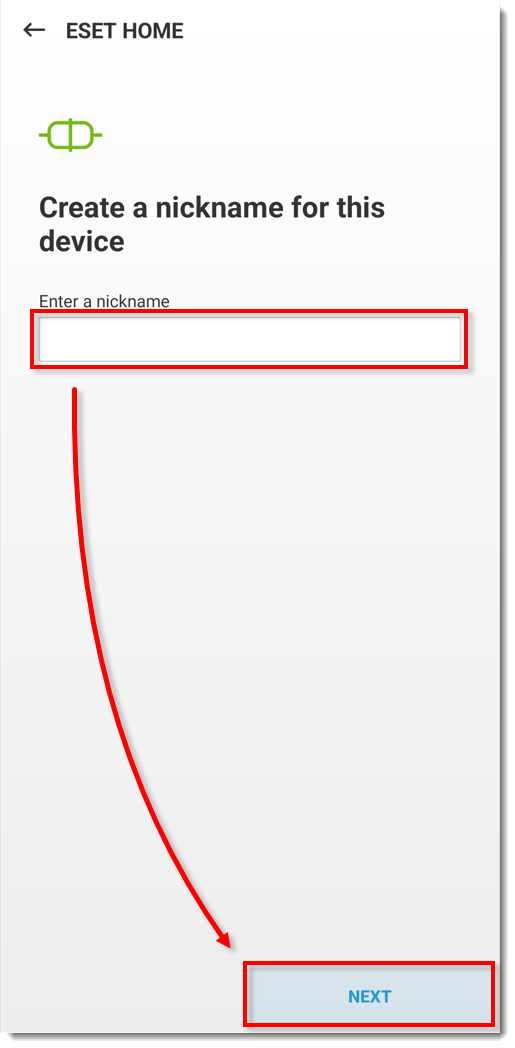
Figur 1-6 -
Trykk på Fullfør.
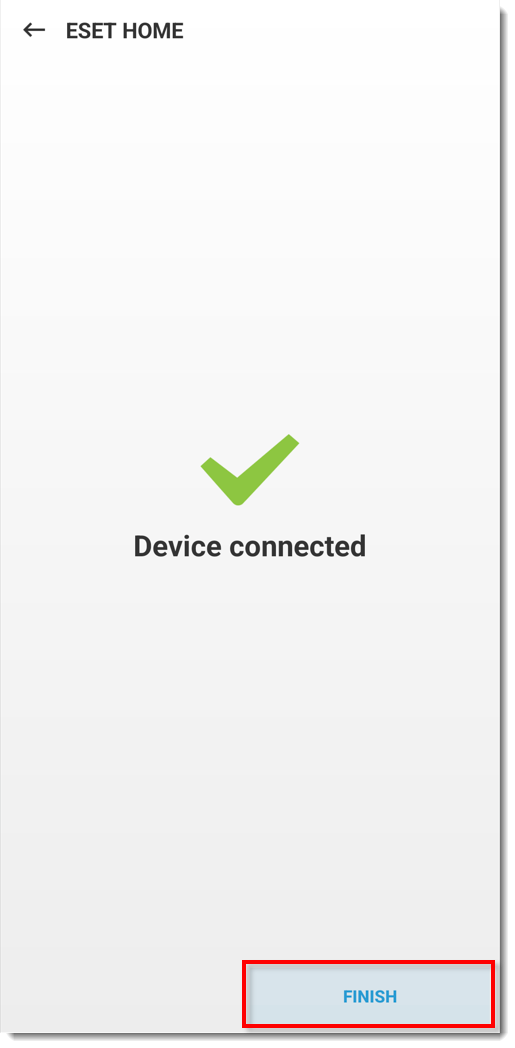
Figur 1-7 -
Trykk på Fortsett i Tillat tilgang: Få tilgang til kamera, Rediger filer, Les telefoninformasjon, Finn enhetens plassering, og trykk på Mens du bruker appen → Mens du bruker appen → Tillat hele tiden → Tillat → Tillat i de neste fire skjermbildene for å fortsette.
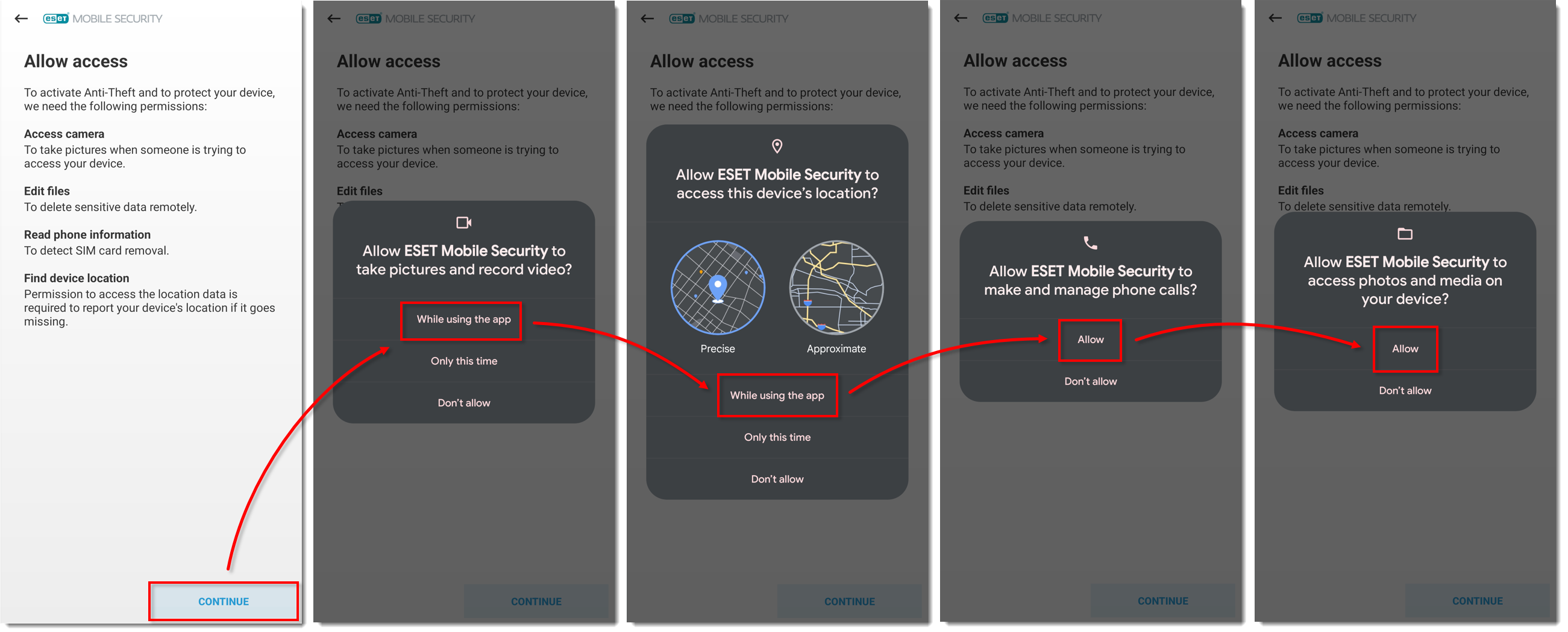
Figur 1-8
Klikk på bildet for å se det i større format i et nytt vindu -
Trykk på Fortsett i skjermbildet Tillat tilgang: Få tilgang til fysisk aktivitet, og trykk på Fortsett → Tillat → Tillat→ Tillat hele tiden.
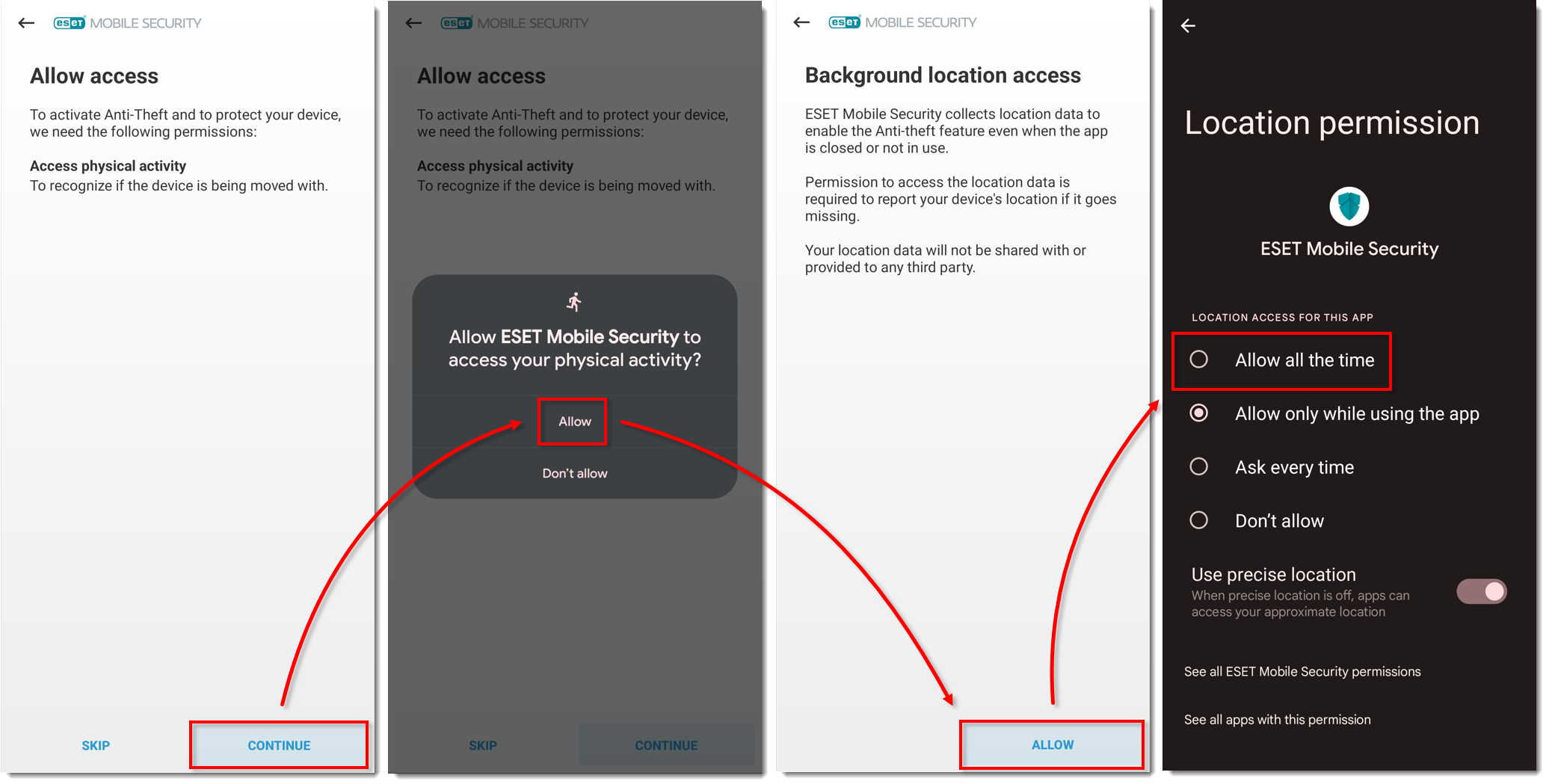
Figur 1-9
Klikk på bildet for å se det større i et nytt vindu
-
Hvis du ble navigert tilbake til hovedskjermen, trykker du på Anti-Theft igjen og fortsetter til trinn 13.
-
Trykk på Aktiver → Tillat og trykk på Fortsett i skjermbildet Tillat tilgang: Skjermbildet Skjermoverlegg. Trykk på ESET Mobile Security og trykk på bryteren ved siden av Tillat visning over andre apper for å aktivere den.
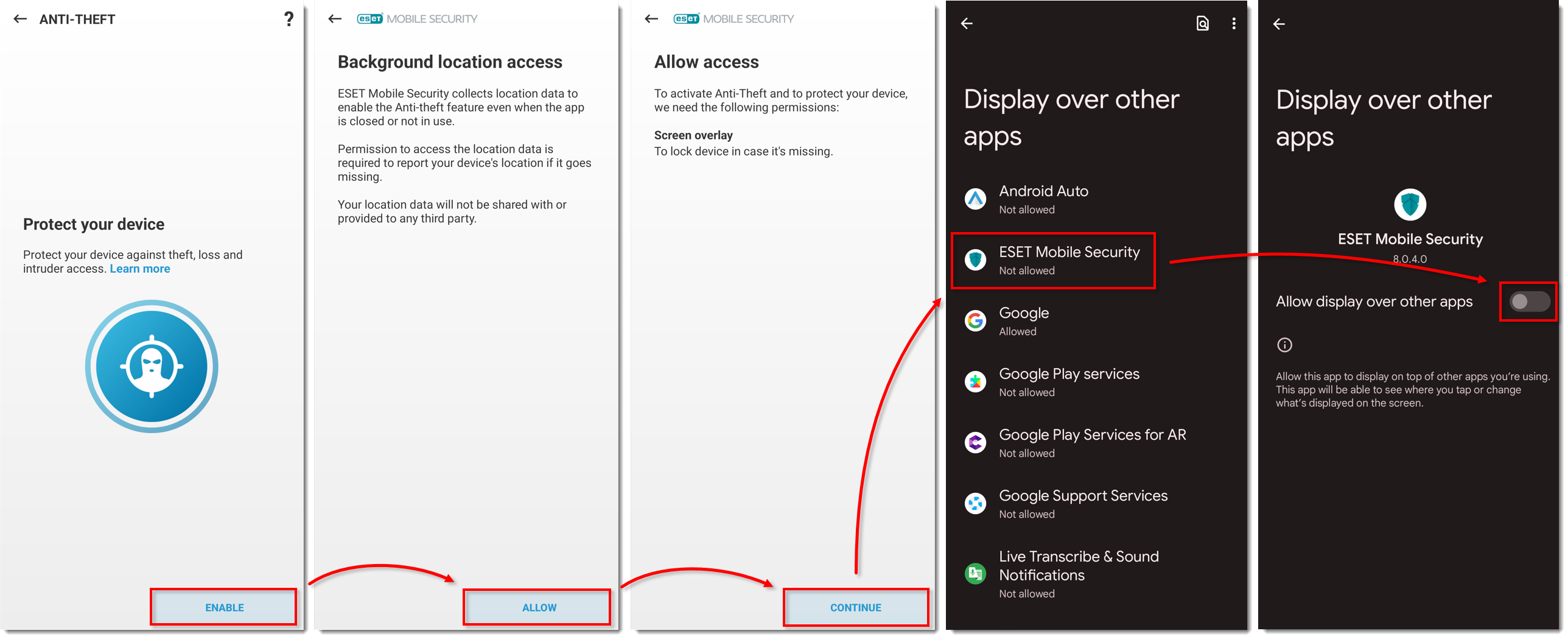
Figur 1-10
Klikk på bildet for å se det større i et nytt vindu -
Hvis du ble navigert tilbake til hovedskjermen, trykker du på Anti-Theft igjen og fortsetter til trinn 15.
-
Trykk på Aktiver → Tillat, og trykk på Fortsett i skjermbildet Tillat tilgang: Tillatelsesskjermbildet for brukstilgang. Trykk på ESET Mobile Security og trykk på bryteren ved siden av Tillat bruks tilgang for å aktivere den.
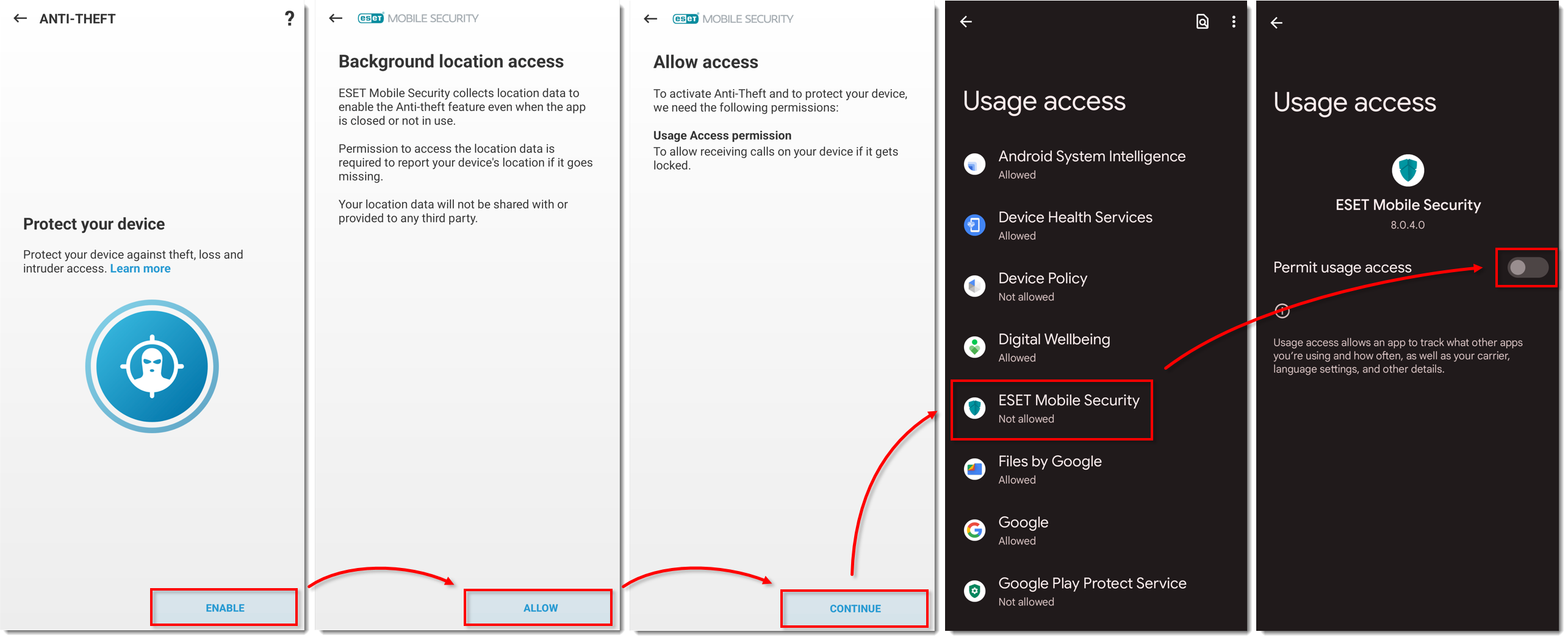
Figur 1-11
Klikk på bildet for å se det større i et nytt vindu -
Hvis du ble navigert tilbake til hovedskjermen, trykker du på Anti-Theft igjen og fortsetter til trinn 17.
-
Trykk på Aktiver → Tillat, og trykk på Fortsett i skjermbildet Tillat tilgang : Ikke forstyrr-tilgang-skjermen. Trykk på ESET Mobile Security, trykk på bryteren ved siden av Tillat ikke forstyrr for å aktivere det, og trykk på Tillat.
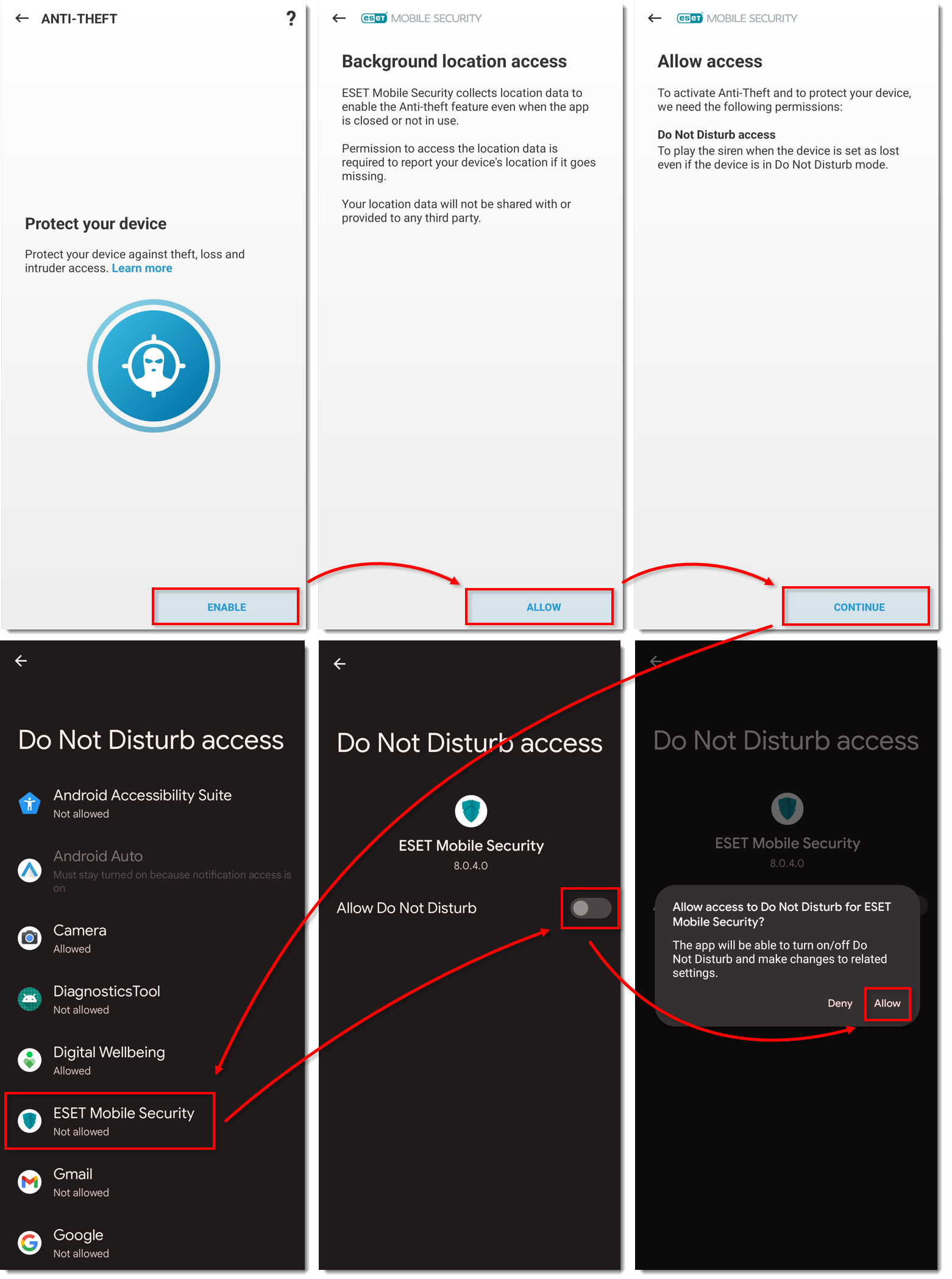
Figur 1-12
Klikk på bildet for å se det i større format i et nytt vindu
-
Hvis du ble navigert tilbake til hovedskjermen, trykker du på Anti-Theft igjen og fortsetter til trinn 19.
-
Trykk på Aktiver → Tillat, trykk på Fortsett i skjermbildet Aktiver avinstalleringsbeskyttelse: Enhetsadministrator-skjermbildet, og trykk på Aktiver denne enhetsadministrator-appen.
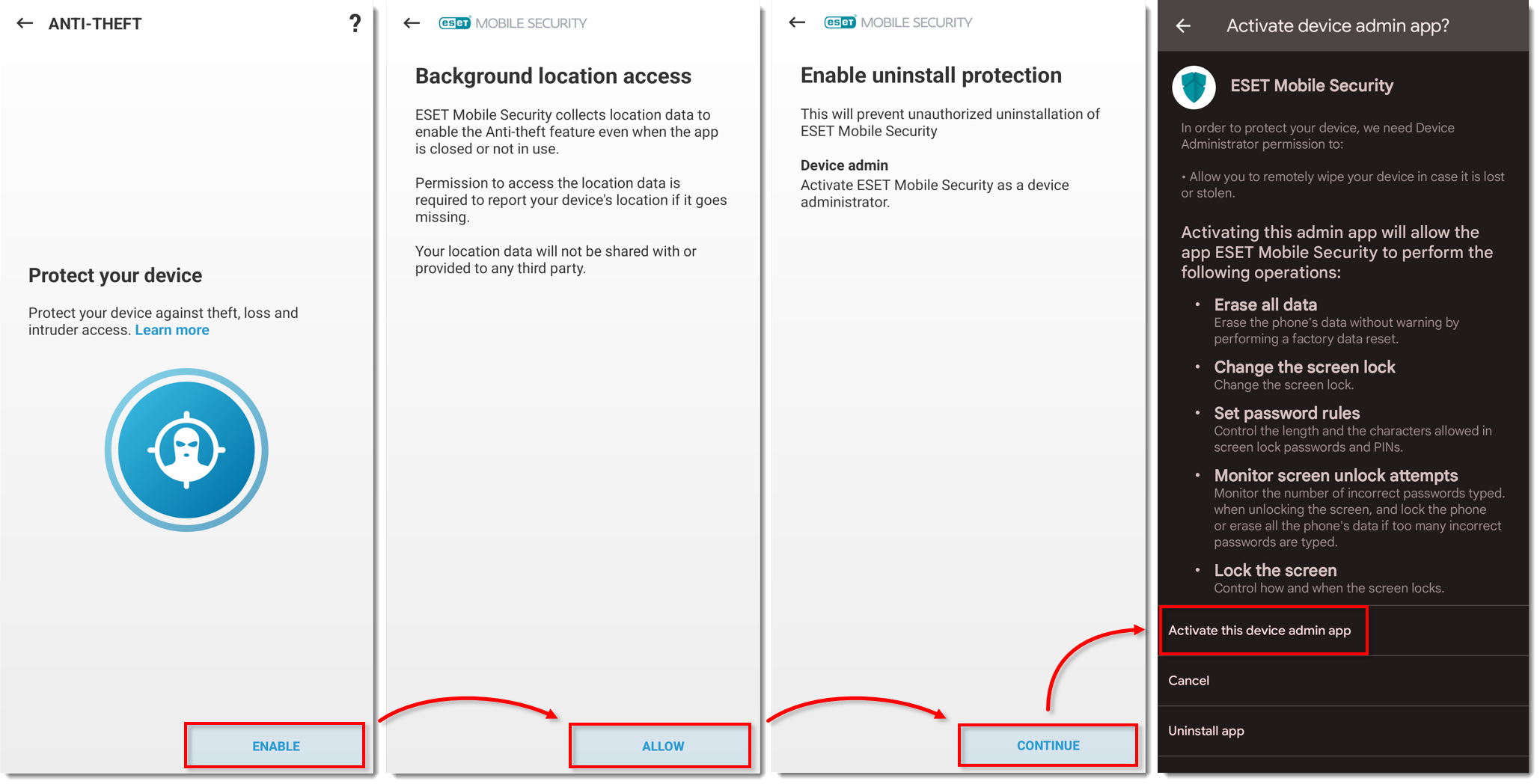
Figur 1-13
Klikk på bildet for å se det i større format i et nytt vindu
-
Skriv inn en PIN-kode for å beskytte viktige innstillinger i ESET Mobile Security, og trykk på haken for å opprette den. Skriv inn PIN-koden på nytt, og trykk på haken for å bekrefte PIN-koden.
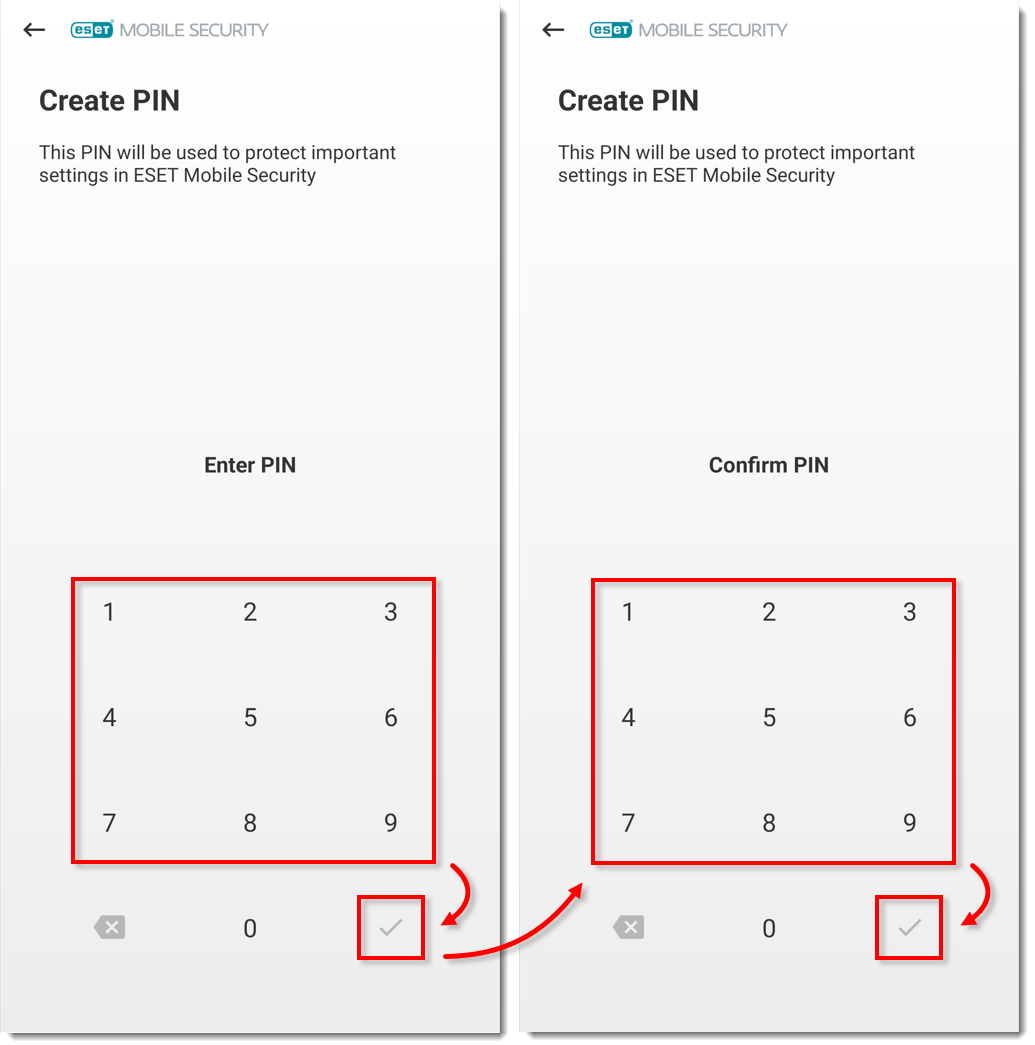
Figur 1-14
-
Trykk på Tillit for å stole på dette SIM-kortet. ESET oppretter en unik identifikator på SIM-kortet og i kontaktene dine. Hvis du ikke vil angi SIM-kortet som klarert, trykker du på Hopp over.
Enheter uten SIM-kort: Hopp til trinn 22.
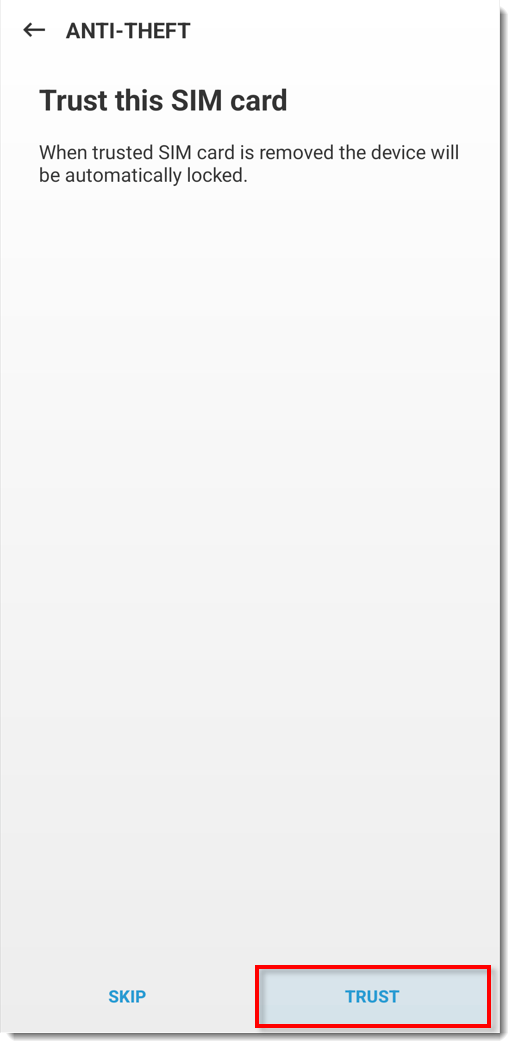
Figur 1-15